Wix Boutique: Gérer les abonnements aux articles
3 min
Dans cet article
- Montrer aux clients comment mettre à jour leur moyen de paiement
- Mettre en pause un abonnement à un article
- Annuler un abonnement
- Ajouter un délai de grâce
- Changer la date de facturation des clients
Chaque fois qu'un client achète un abonnement à un article sur votre boutique en ligne, il apparaît dans l'onglet Abonnements du tableau de bord de votre site.
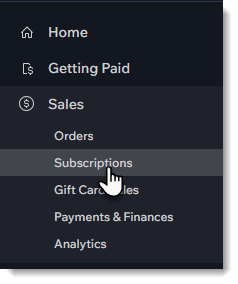
Important :
Pour traiter les commandes d'abonnement (ou annuler / rembourser une commande unique) accédez à l'onglet Commandes. Découvrez comment traiter un abonnement.
Montrer aux clients comment mettre à jour leur moyen de paiement
Les clients peuvent apporter des modifications à leur carte de crédit ou d'autres détails de paiement en se connectant à votre site et en sélectionnant l'onglet Mes abonnements .
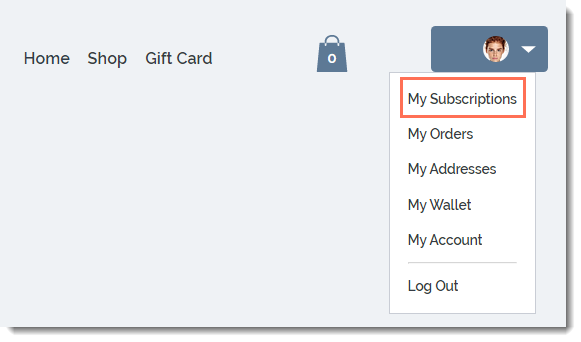
Ils peuvent ensuite sélectionner l'abonnement concerné et cliquer sur le lien Mettre à jour le moyen de paiement .
Mettre en pause un abonnement à un article
Vous pouvez mettre en pause temporairement l'abonnement d'un client s'il le demande. Lorsque vous le faites, les nouvelles commandes ne sont pas créées et votre client ne sera pas facturé.
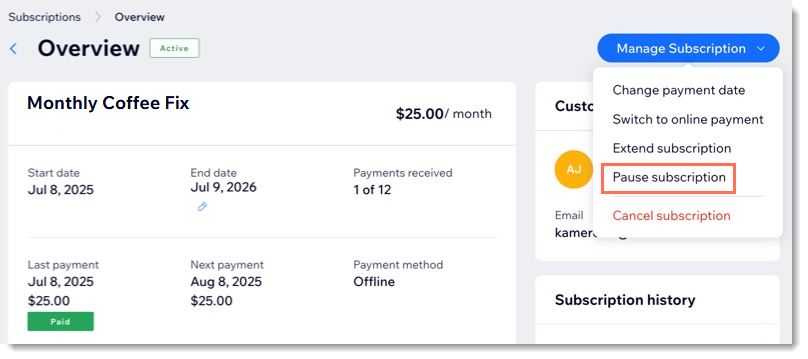
Vous pouvez ensuite choisir comment reprendre l'abonnement.
- À une date spécifique : La formule recommence automatiquement à la date que vous avez sélectionnée. Les dates de paiement futures sont reportées du nombre de jours de pause. Vous pouvez modifier la date de réactivation à tout moment.
- Réactiver manuellement : La formule reste en pause jusqu'à ce que vous décidiez de la réactiver. Les dates de paiement sont reportées du total des jours de pause.
Important :
Lorsque vous mettez un abonnement en pause, les futures dates de paiement sont reportées du nombre de jours de pause, au lieu d'effectuer un remboursement ou un paiement au prorata.
Pour mettre en pause un abonnement à un article :
- Accéder aux abonnements dans le tableau de bord de votre site.
- Survolez le client concerné et cliquez sur Afficher.
- Cliquez sur le menu déroulant Gérer l'abonnement et sélectionnez Mettre en pause l'abonnement.
- Cliquez sur le menu déroulant Quand souhaitez-vous mettre en pause l'abonnement ? et sélectionnez l'option correspondante :
- Maintenant : Mettez l'abonnement en pause immédiatement.
- À une date spécifique : Programmez la pause pour qu'elle commence à la date que vous choisissez.
- Cliquez sur le menu déroulant Quand souhaitez-vous réactiver l'abonnement ? et sélectionnez l'option correspondante :
- À une date spécifique : L'abonnement recommence automatiquement à la date choisie.
- Réactiver manuellement : L'abonnement reste en pause jusqu'à ce que vous décidiez de le réactiver.
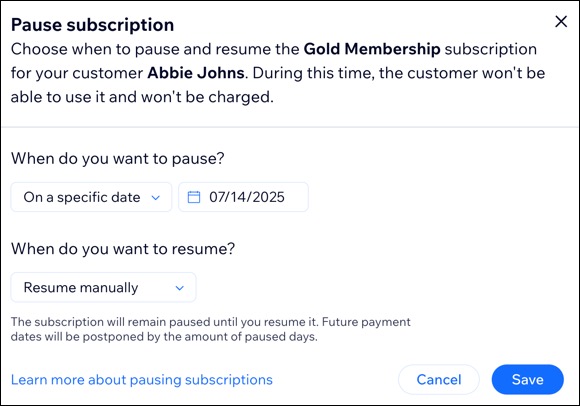
Annuler un abonnement
Vous pouvez annuler l'abonnement d'un client à tout moment. Lorsque vous le faites, aucune nouvelle commande connectée à cet abonnement n'est créée.
Remarque :
Si vous avez précédemment suspendu un abonnement et que vous souhaitez maintenant l'annuler, réactivez-le d'abord.
Pour annuler un abonnement à un article :
- Accéder aux abonnements dans le tableau de bord de votre site.
- Sélectionnez l'abonnement que vous souhaitez mettre à jour.
- Cliquez sur Gérer l'abonnement .
- Cliquez sur Annuler l'abonnement .
- Sélectionnez Annuler maintenant.
- Cliquez sur Oui, Annuler.
Vous voulez en savoir plus ?
Consultez le cours complet de Wix Learn sur la création de votre boutique ou passez à la vidéo sur la vente d'abonnements d'articles.
Ajouter un délai de grâce
Vous pouvez configurer un délai de grâce pour donner à vos clients un peu de temps plus si leur paiement récurrent échoue. Cela leur permet de soumettre à nouveau le paiement avant que leur abonnement ne soit annulé automatiquement.
Découvrez comment configurer un délai de grâce.
Changer la date de facturation des clients
Par défaut, les dates de renouvellement de l'abonnement sont déterminées par la date de l'achat initial. Par exemple, si un client commande un abonnement le 7 janvier, une nouvelle commande est créée le 7 de chaque mois.
Vous pouvez modifier la date de renouvellement afin que, par exemple, le client soit facturé le 1er de chaque mois. Découvrez comment modifier la date de paiement des abonnements de vos clients.

